
ahci开启不重装系统,不重装系统,轻松开启AHCI模式,提升硬盘性能
时间:2024-11-10 来源:网络 人气:
不重装系统,轻松开启AHCI模式,提升硬盘性能
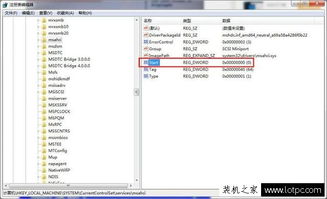
在电脑硬件升级或系统维护过程中,我们常常会遇到需要开启AHCI模式的情况。然而,重装系统不仅费时费力,还可能丢失重要数据。本文将为您介绍如何在Windows系统中不重装系统的情况下,轻松开启AHCI模式,提升硬盘性能。
什么是AHCI模式?
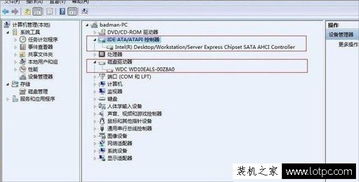
AHCI(Advanced Host Controller Interface)是一种硬盘控制器接口,它提供了比IDE模式更高的硬盘性能和更丰富的功能。开启AHCI模式后,硬盘的读写速度会得到显著提升,尤其是在使用固态硬盘(SSD)时,性能提升更为明显。
不重装系统开启AHCI模式的步骤
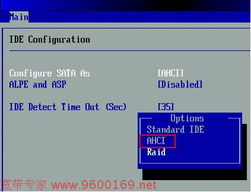
以下是在Windows系统中不重装系统开启AHCI模式的步骤:
按下Win键+R键,打开运行对话框。
在运行对话框中输入“regedit”,然后点击确定按钮,打开注册表编辑器。
在注册表编辑器中,依次展开以下路径:HKEY_LOCAL_MACHINESYSTEMCurrentControlSetServicesmsahci。
在右侧窗口中,找到名为“Start”的键值项,双击打开。
将“数值数据”的值从3改为0,然后点击确定按钮。
关闭注册表编辑器,并重新启动电脑。
进入BIOS设置界面,找到SATA RAID/AHCI Mode选项,将其设置为AHCI模式。
保存BIOS设置,并重新启动电脑。
注意事项
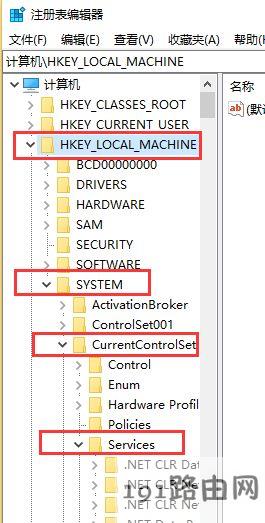
在开启AHCI模式之前,请注意以下几点:
确保您的主板和BIOS支持AHCI模式。
在开启AHCI模式之前,请备份重要数据,以防万一。
如果您的系统在开启AHCI模式后无法启动,请尝试将BIOS中的SATA模式设置为兼容模式,然后重新启动电脑。
相关推荐
教程资讯
教程资讯排行













